如何给xp硬盘加密方法
有时候,我们并不想要给别人看到硬盘里的内容,这时我们就需要给硬盘加密了。那么电脑上的硬盘如何加密呢?小编就来为大家介绍一下吧。
具体如下:
1.第一步,右击选中想要加密的硬盘,在下拉菜单中点击“启动Bitlocker”选项。
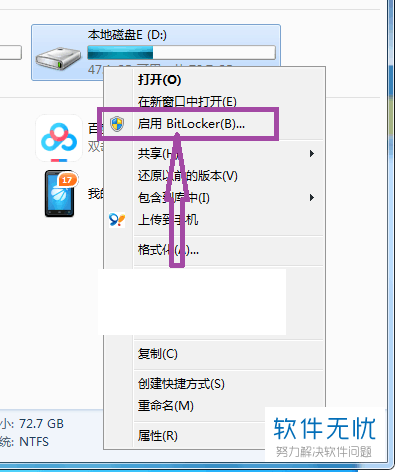
2. 第二步,点击“启动Bitlocker”后,我们可以看到如下图所示的Bitlocker驱动器加密界面。
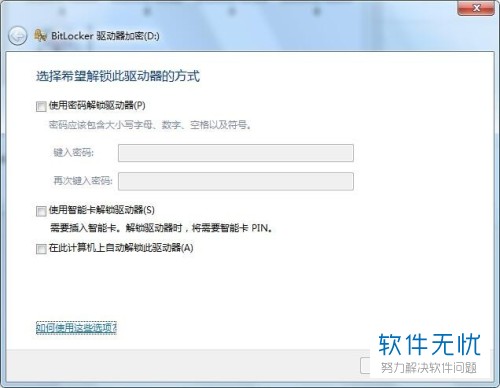
3. 第三步,我们可以选择密码、智能卡、自动解锁这三种方式来解锁驱动。
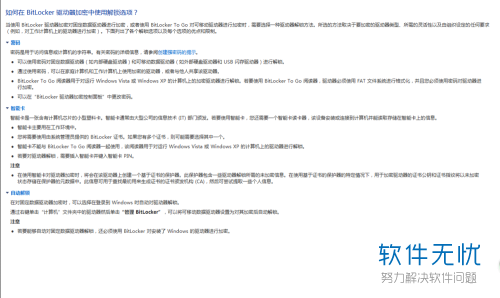
4. 第四步,小编这里就选择以密码方式来来解锁驱动。
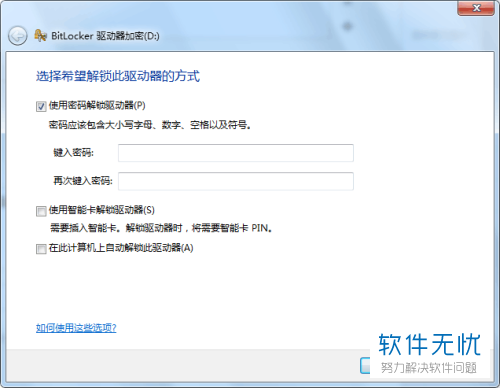
5. 第五步,在下图所示的页面中输入密码来设置密码,小编在这儿提醒一下,设置的密码需要大小写字母、数字、空格以及符号包括在内。
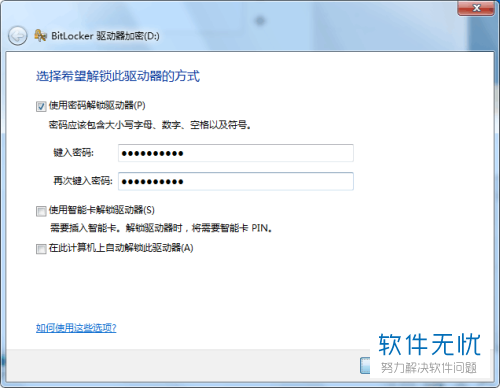
6. 第六步,设置完密码后,我们可以看到如下图所示的页面,小编在这儿给大家一个建议,我们最好将恢复密钥打印出来或者保存下来。
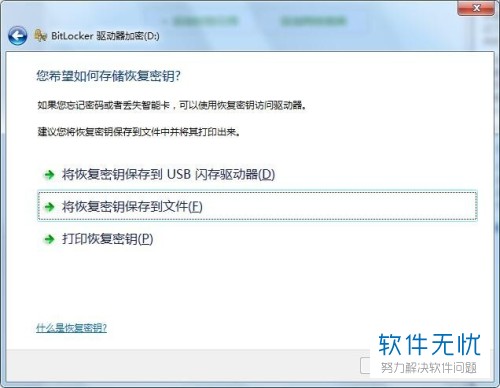
7. 第七步,当我们忘记密码或者电脑无法访问该驱动器时,我们就可以通过密钥来获得访问权限了。
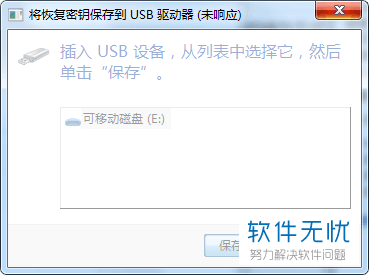
8. 第八步,完成恢复密钥储存后,点击“下一步”选项,我们就可以看到如下图所示的页面,接着点击“启动加密”选项,这样我们就成功在电脑上为硬盘加密了。
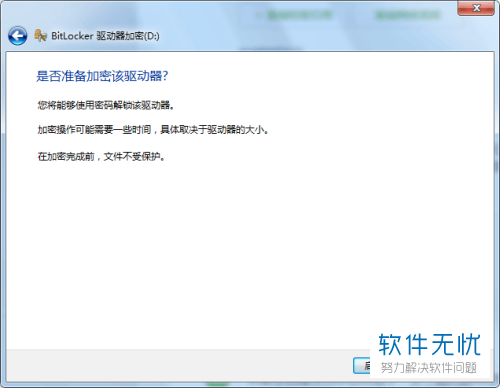
以上就是电脑上的硬盘如何加密的方法。
分享:
相关推荐
- 【win7】 win7系统给硬盘加密保护数据安全的方法 09-20
- 【其他】 Windows如何全盘加密 手把手教你Windows全盘加密方法 07-31
- 【硬盘】 由希捷全硬盘加密技术看数据保护 04-22
- 【电脑】 电脑硬盘修复方法 06-07
- 【win7】 Win7硬盘安装方法所要使用的软件 08-10
- 【硬盘】 怎么给移动硬盘加密 05-13
- 【xp】 用ISO镜像文件安装Xp操作系统的方法教程 07-20
- 【硬盘】 如何给移动硬盘加密 12-19
- 【硬盘】 Windows 7的硬盘安装方法 07-05
- 【其他】 Win7怎么给硬盘加密?Win7系统给硬盘加密教程 06-03
本周热门
-
iphone序列号查询官方入口在哪里 2024/04/11
-
蚂蚁庄园今日答案 2024/04/18
-
小鸡宝宝考考你今天的答案是什么 2024/04/18
-
b站在线观看人数在哪里 2024/04/17
-
番茄小说网页版入口免费阅读 2024/04/11
-
微信表情是什么意思 2020/10/12
-
微信文件传输助手网页版网址 2024/03/01
-
输入手机号一键查询快递入口网址大全 2024/04/11
本月热门
-
iphone序列号查询官方入口在哪里 2024/04/11
-
小鸡宝宝考考你今天的答案是什么 2024/04/18
-
番茄小说网页版入口免费阅读 2024/04/11
-
b站在线观看人数在哪里 2024/04/17
-
蚂蚁庄园今日答案 2024/04/18
-
WIFI万能钥匙如何自动打开数据网络 2023/09/19
-
百度地图时光机在哪里 2021/01/03
-
192.168.1.1登录入口地址 2020/03/20
-
输入手机号一键查询快递入口网址大全 2024/04/11
-
抖音网页版登录入口 2024/04/17













